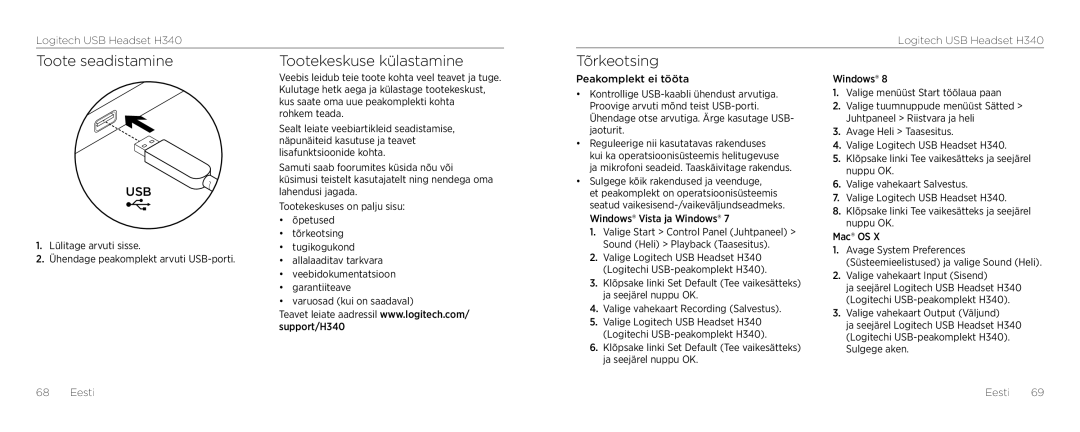Logitech USB Headset H340
Toote seadistamine | Tootekeskuse külastamine |
Logitech USB Headset H340
Tõrkeotsing
USB
1.Lülitage arvuti sisse.
2.Ühendage peakomplekt arvuti
Veebis leidub teie toote kohta veel teavet ja tuge. Kulutage hetk aega ja külastage tootekeskust, kus saate oma uue peakomplekti kohta rohkem teada.
Sealt leiate veebiartikleid seadistamise, näpunäiteid kasutuse ja teavet lisafunktsioonide kohta.
Samuti saab foorumites küsida nõu või küsimusi teistelt kasutajatelt ning nendega oma lahendusi jagada.
Tootekeskuses on palju sisu:
•õpetused
•tõrkeotsing
•tugikogukond
•allalaaditav tarkvara
•veebidokumentatsioon
•garantiiteave
•varuosad (kui on saadaval)
Teavet leiate aadressil www.logitech.com/ support/H340
Peakomplekt ei tööta
•Kontrollige
•Reguleerige nii kasutatavas rakenduses kui ka operatsioonisüsteemis helitugevuse ja mikrofoni seadeid. Taaskäivitage rakendus.
•Sulgege kõik rakendused ja veenduge,
et peakomplekt on operatsioonisüsteemis seatud
1.Valige Start > Control Panel (Juhtpaneel) > Sound (Heli) > Playback (Taasesitus).
2.Valige Logitech USB Headset H340 (Logitechi
3.Klõpsake linki Set Default (Tee vaikesätteks) ja seejärel nuppu OK.
4.Valige vahekaart Recording (Salvestus).
5.Valige Logitech USB Headset H340 (Logitechi
6.Klõpsake linki Set Default (Tee vaikesätteks) ja seejärel nuppu OK.
Windows® 8
1.Valige menüüst Start töölaua paan
2.Valige tuumnuppude menüüst Sätted > Juhtpaneel > Riistvara ja heli
3.Avage Heli > Taasesitus.
4.Valige Logitech USB Headset H340.
5.Klõpsake linki Tee vaikesätteks ja seejärel nuppu OK.
6.Valige vahekaart Salvestus.
7.Valige Logitech USB Headset H340.
8.Klõpsake linki Tee vaikesätteks ja seejärel nuppu OK.
Mac® OS X
1.Avage System Preferences (Süsteemieelistused) ja valige Sound (Heli).
2.Valige vahekaart Input (Sisend)
ja seejärel Logitech USB Headset H340 (Logitechi
3.Valige vahekaart Output (Väljund)
ja seejärel Logitech USB Headset H340 (Logitechi
68 Eesti
Eesti 69